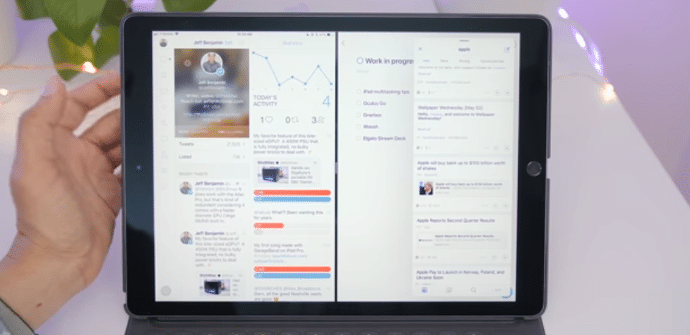
数週間前に、を活用するための基本的なヒントとコツをまとめました。 Androidタブレットでのマルチタスク そして今日、私たちは私たちが持っているすべての機能のレビューで同じことをするつもりです iOSの11 によってユーザーエクスペリエンスを向上させる iPadで複数のアプリを操作する、そして私たちは包括的な助けを借りてそれを行います ビデオ それらすべての詳細なデモンストレーションを提供します。
iPadのさまざまなアプリをより快適に操作するために必要なすべてのもの
私たちがあなたに残すビデオは私たちにヒントとコツの本当に幅広いコレクションと確かに最も一般的なユーザーを提供します iPad あなたはそれらの大部分に精通しているでしょう、しかしそれらのいくつかはまだ見落とされている可能性があります。 おそらく最も基本的なのは、 ドックその操作がとても直感的であるという理由だけで(結局のところ、それはその大きな長所です)。
より複雑で、したがってより詳細に扱われるのは、 分割ビュー (XNUMXつの分割画面アプリ)、から スライドオーバー (あるアプリを別のアプリに重ねて)そして ピクチャインピクチャ (フローティングウィンドウのビデオ)つまり、画面に複数のアプリを配置して同時に操作する必要があるすべての可能性のうち、iPad Pro 10.5では最大XNUMXつまで可能です(すべてのアプリを任意の場所で開くことができます) iPadですが、すべてを同時に移動できるのはこれだけです)。 これらの各方法でアプリを開くための基本的なジェスチャーに加えて、あるモードから別のモードにすばやく移動する方法を確認するのは興味深いことです。
そして最後に、マルチタスクのもうXNUMXつの基本的な柱は次のとおりです。 ジェスチャー あるアプリから別のアプリにすばやく切り替えることができます。 この意味で興味深いのは、ビデオのように、下からスライドしてマルチタスク画面を削除し、そこからアプリを選択または閉じることができるだけでなく、設定メニューでジェスチャーを有効にしてピンチを使用することもできることです。 XNUMX本またはXNUMX本の指でデスクトップに戻るか、前後にスライドしてアプリを切り替えます。 このビデオでは、コマンドとタブの組み合わせを使用して、キーボードを使用してXNUMXつのアプリから別のアプリにすばやく移動する方法も示しています。
iPadのその他のヒントとコツ
使用している人の間でも iPad 前のビデオで、まだ知らなかった機能を複数の人が発見したと確信しています。おそらく、それを最大限に活用したのは、最近切り替えた機能でしょう。 iOS、それは iPadの2018 と iPad2017の値下げ、彼らはこれまで以上になります。

これがあなたの場合であるならば、私たちは最近あなたに私たちが利用するために知っておくべき10の基本的な機能をレビューした別のビデオをあなたに持ってきたことを思い出させます iPadの2018、特にApplePencilも入手することに決めた人に捧げられたものを含みます。 マルチタスクオプションは確かに基本的なもののXNUMXつであるため、いくつかの点で今日のビデオと重複していますが、興味のあるいくつかのオプションが取り上げられています。
チュートリアルの選択肢ははるかに広く、特にiOS 11専用のセクションには、専用のセクションがあります。 iOS、あえて見てみると、リリースされているアップデートに関するすべての情報も含まれています。